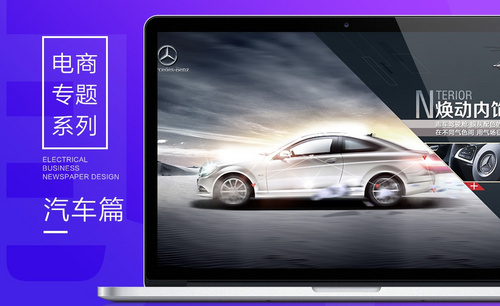PS设计汽车用品创意燃烧海报
发布时间:暂无
1.【打开】PS,【文件】-【新建】,调整【宽度】1680像素,【高度】1050像素。将【素材】拖动到【图层】中,新建【图层】,使用【渐变工具】,拉出【df1010】到【5d0000】渐变,具体如图示。
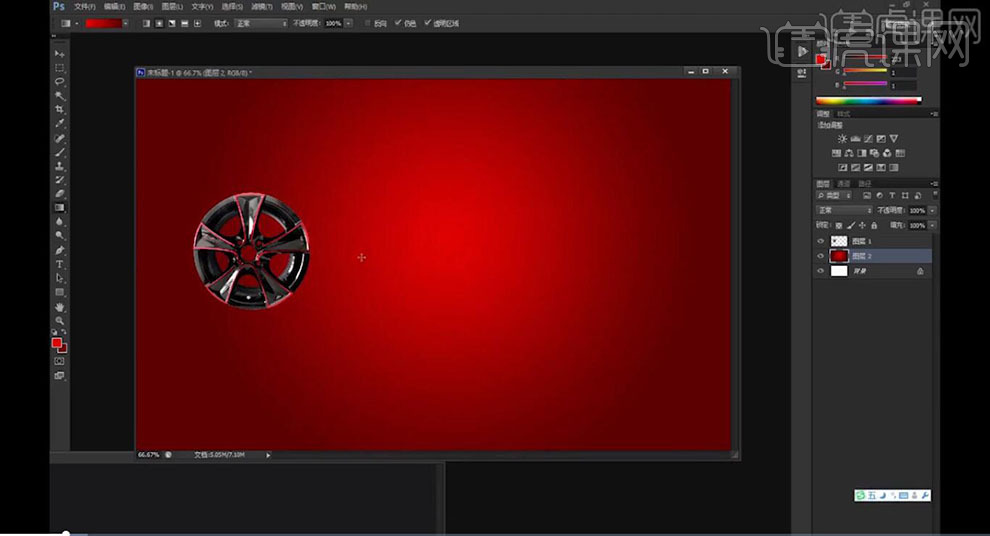
2.使用【椭圆选框工具】,拉出圆形选框,【右键】变换选区,调整【选区】大小。【路径】面板,点击【将选区作为路径】,新建【图层】,选择【路径】面板路径,【右键】描边路径,【工具】画笔,勾选【模拟压力】,具体如图示。
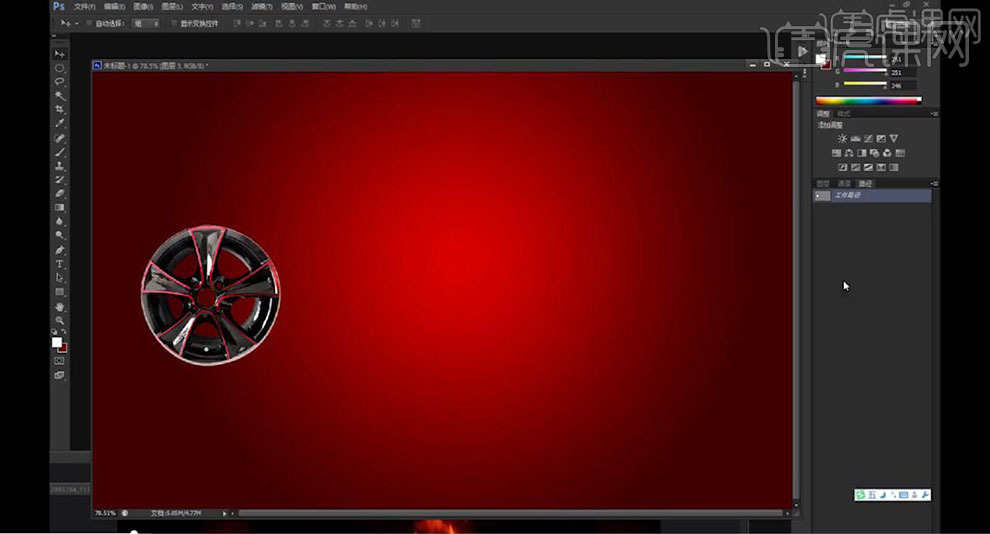
3.按【Alt+移动复制】图层,【Ctrl+T】旋转调整,使用【钢笔工具】,进行绘制路径。新建【图层】,【路径】面板,点击【将选区作为路径】,新建【图层】,选择【路径】面板路径,【右键】描边路径,【工具】画笔,勾选【模拟压力】,具体如图示。
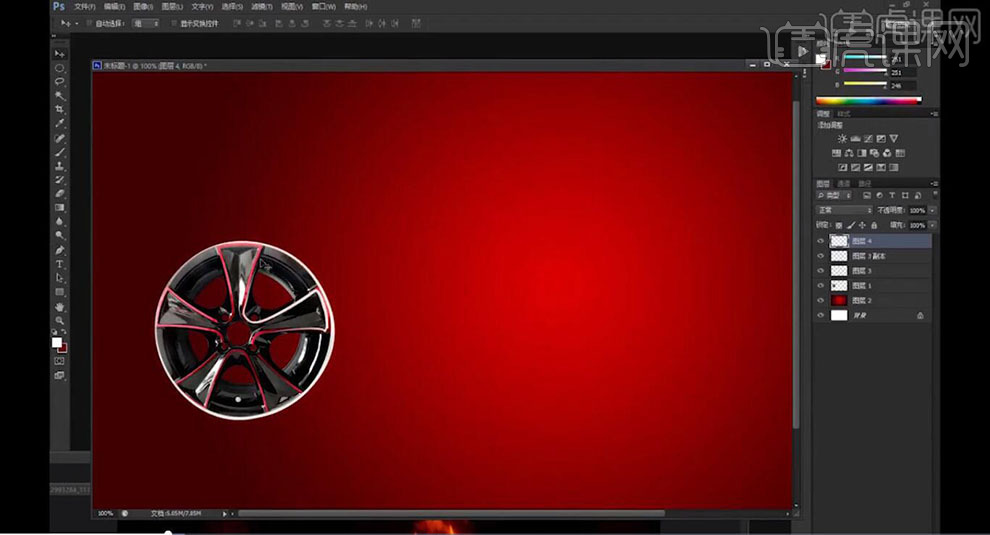
4.按【Alt+移动复制】图层,【Ctrl+T】调整旋转与位置,【导入】素材,拖动到【图层】中,调整【图层模式】滤色,【Ctrl+T】调整大小与位置,按【Alt+移动复制】调整位置,具体如图示。

5.按【Ctrl+单击缩缆图】调出选区,【填充】黄色,【滤镜】-【模糊】-【高斯模糊】半径0.6像素,具体如图示。
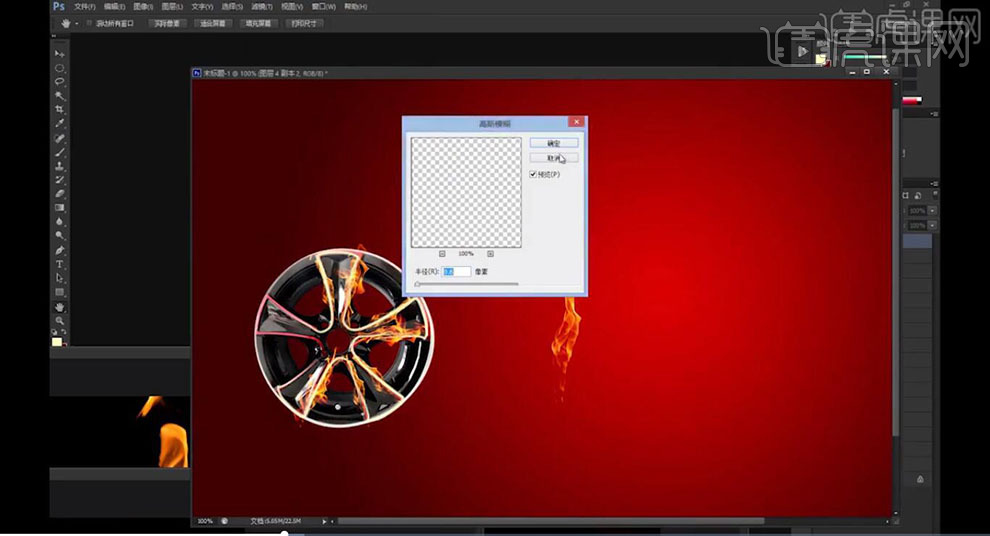
6.点击【图层样式】,勾选【外发光】,调整【参数】,具体参数效果如图示。

7.再次【导入】素材,拖动到【图层】中,调整【图层模式】滤色,【Ctrl+T】调整大小与位置,按【Alt+移动复制】调整位置,【Ctrl+M】曲线,调整【曲线】,具体如图示。
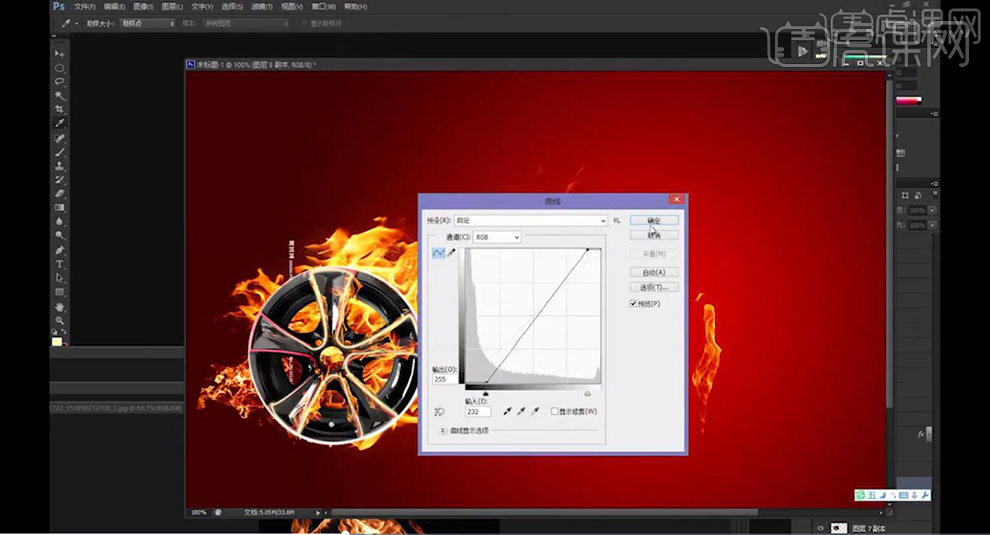
8.再次【导入】素材,拖动到【图层】中,【Ctrl+T】调整大小与位置,调整【图层模式】线性减淡,按【Alt+移动复制】素材,【Ctrl+T】调整旋转与位置,具体如图示。
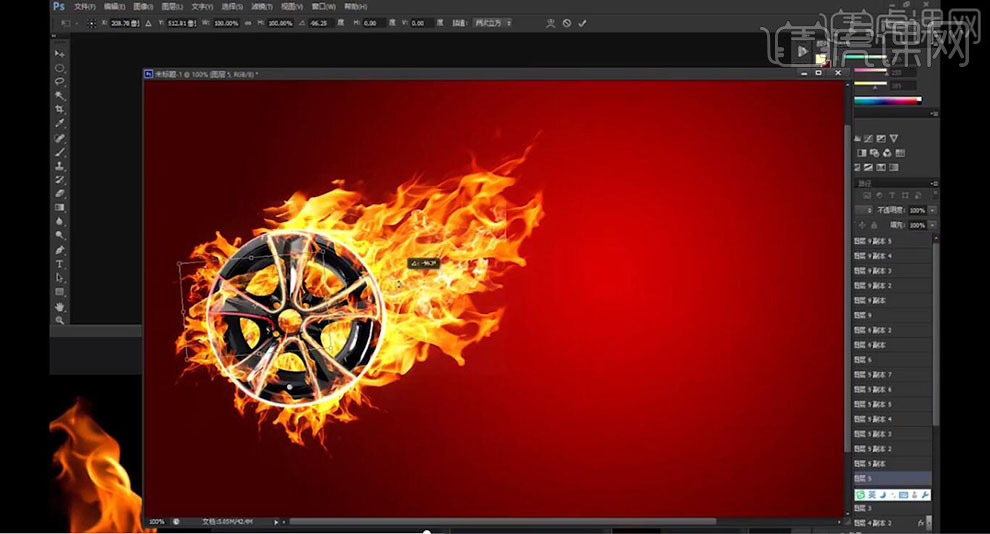
9.【导入】素材,拖动到【图层】中,调整【图层模式】滤色,【Ctrl+T】调整旋转与大小,按【Alt+移动复制】火焰素材,【Ctrl+T】调整旋转与位置,具体如图示。
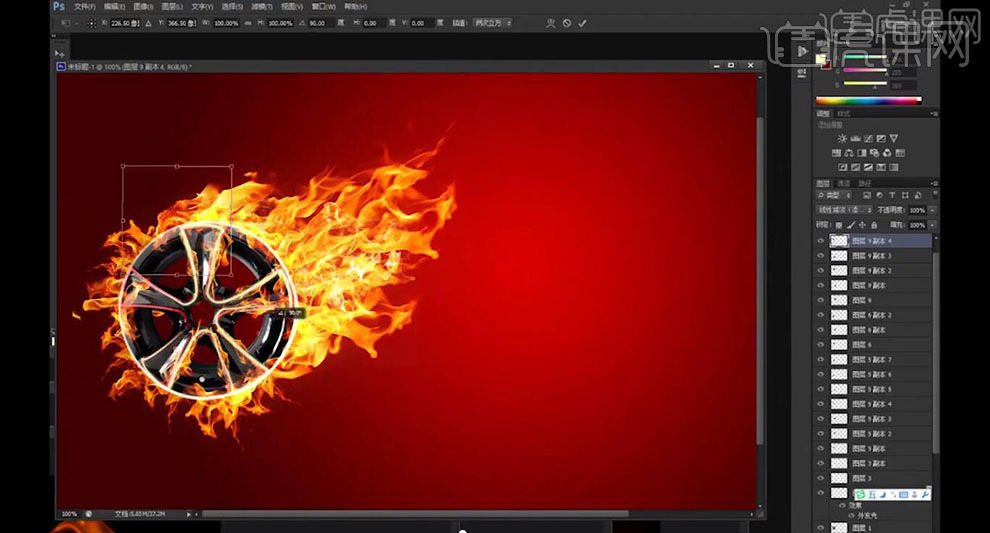
10.点击【图层样式】,勾选【外发光】,调整【参数】,具体参数效果如图示。
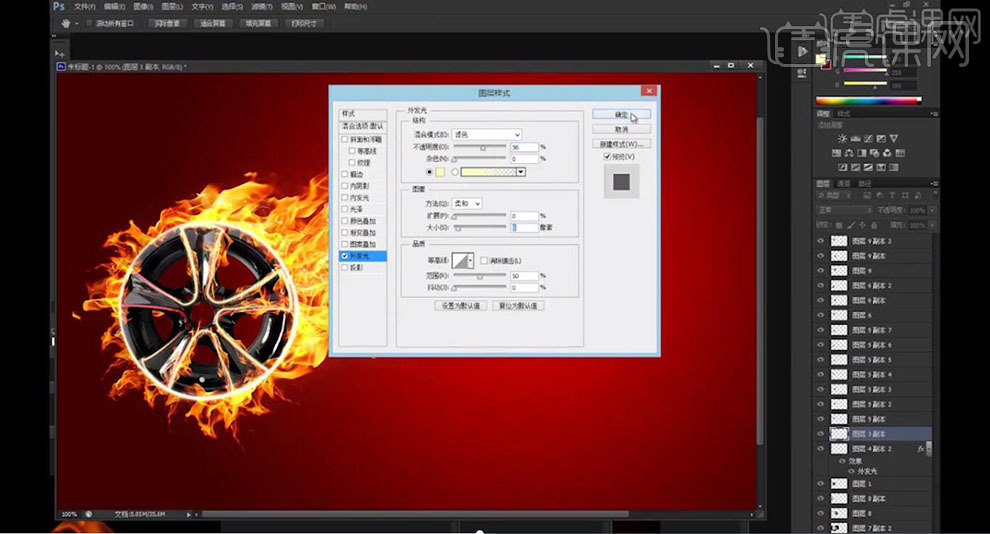
11.【导入】烟雾素材,拖动到【图层】中,调整【图层模式】变亮,【Ctrl+T】调整大小与旋转,使用【橡皮擦工具】,进行擦除,具体如图示。
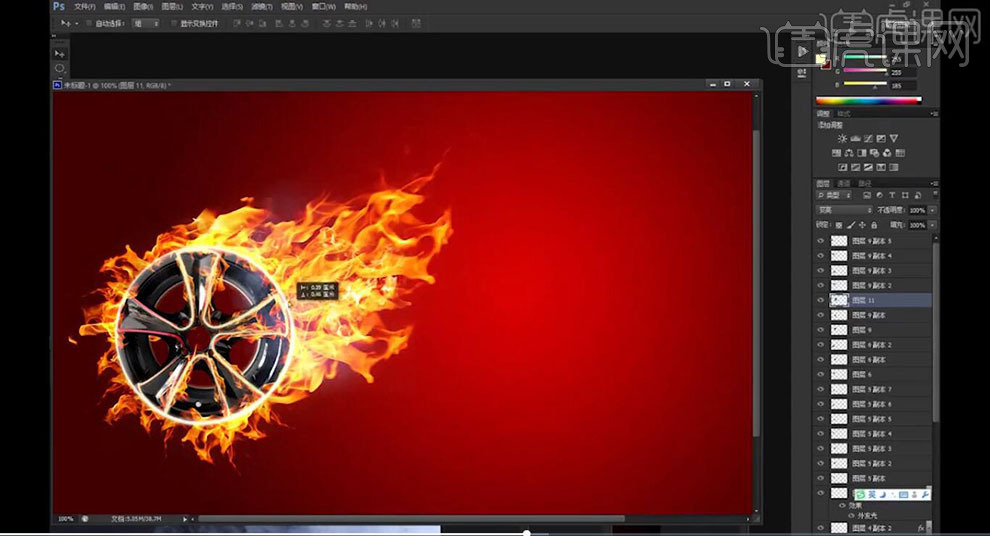
12.再次【导入】烟雾素材,拖动到【图层】中,调整【图层模式】滤色,【Ctrl+T】调整大小与旋转,使用【橡皮擦工具】,进行擦除,调整【不透明度】47%,具体如图示。
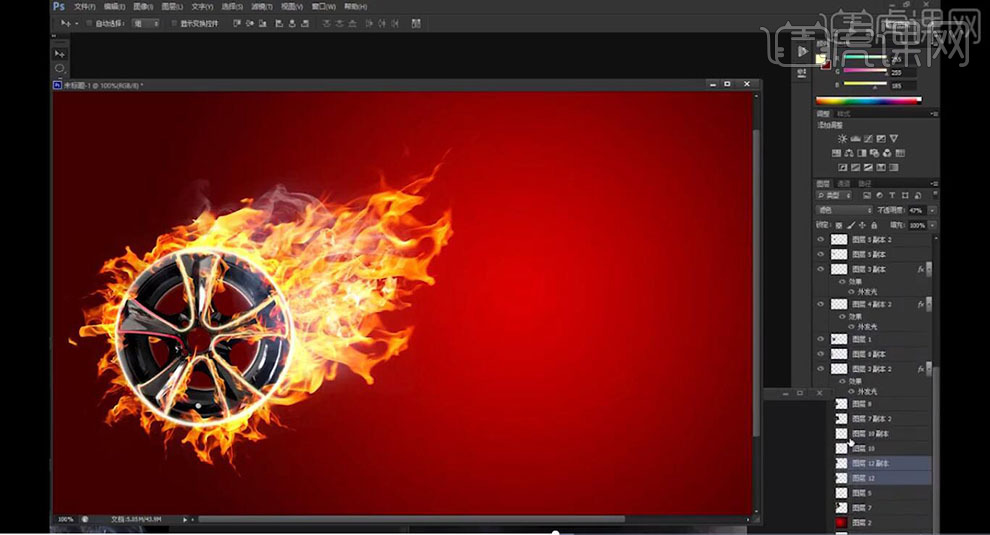
13.新建【图层】,使用【画笔工具】,【前景色】ffffb9,前景色画笔,进行涂抹。【滤镜】-【模糊】-【高斯模糊】,调整【参数】,具体如图示。

14.点击【图层样式】,勾选【外发光】,调整【参数】,具体参数效果如图示。
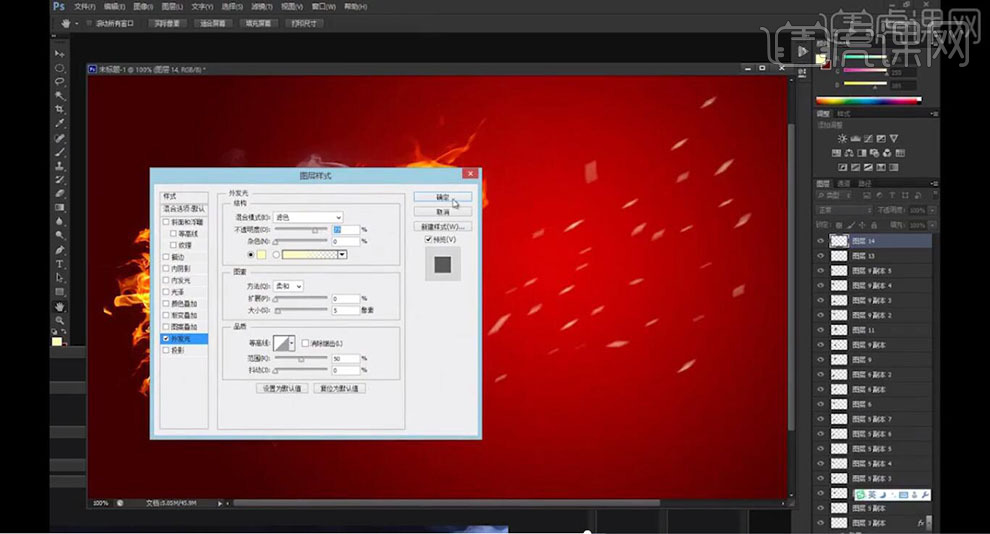
15.【Ctrl+T】调整大小与位置,按【Alt+移动复制】调整位置,【图像】-【调整】-【曲线】,调整【曲线】,具体如图示。

16.按【Alt+移动复制】轮胎,调整位置,进行排版。按【Alt+移动复制】图层,调整【位置】,具体如图示。

17.【导入】素材,拖动到【图层】中,【Ctrl+T】调整大小与位置。按【Alt+移动复制】,【Ctrl+T】右键【水平翻转】,调整【位置】,调整【图层模式】正片叠底,具体如图示。

18.选择【图层】,点击【图像】-【调整】-【曲线】,调整【曲线】,具体如图示。

19.按【Alt+移动复制】火焰图层,调整【位置】,使用【文本工具】,输入【文本】,调整【大小】与【位置】。【打开】素材,使用【套索工具】,进行选区,【Ctrl+J】复制图层,拖动到【图层】中,【Ctrl+I】反相,调整【图层模式】滤色,具体如图示。

20.按【Alt+移动复制】素材,【Ctrl+T】调整大小与位置,【图层模式】滤色。使用【裁剪工具】,对画面进行裁剪,具体如图示。

21.选择【轮胎】素材,依次进行【滤镜】-【模糊】-【动感模糊】,调整【参数】,具体效果如图示。

22.使用【椭圆选框工具】,画出圆形选框,【填充】灰色,【滤镜】-【模糊】-【高斯模糊】半径22.3像素,调整【不透明度】25%,具体如图示。

23.【图像】-【调整】-【曲线】,调整【曲线】参数,具体如图示。

24.【Ctrl+T】调整大小与位置,按【Alt+移动复制】阴影图层,调整【位置】,具体如图示。

25.【导入】光晕素材,拖动到【图层】中,调整【图层模式】滤色,调整【位置】,具体如图示。

26.新建【图层】,使用【画笔工具】,白色画笔,进行涂抹。【滤镜】-【模糊】-【高斯模糊】,调整【参数】,具体如图示。
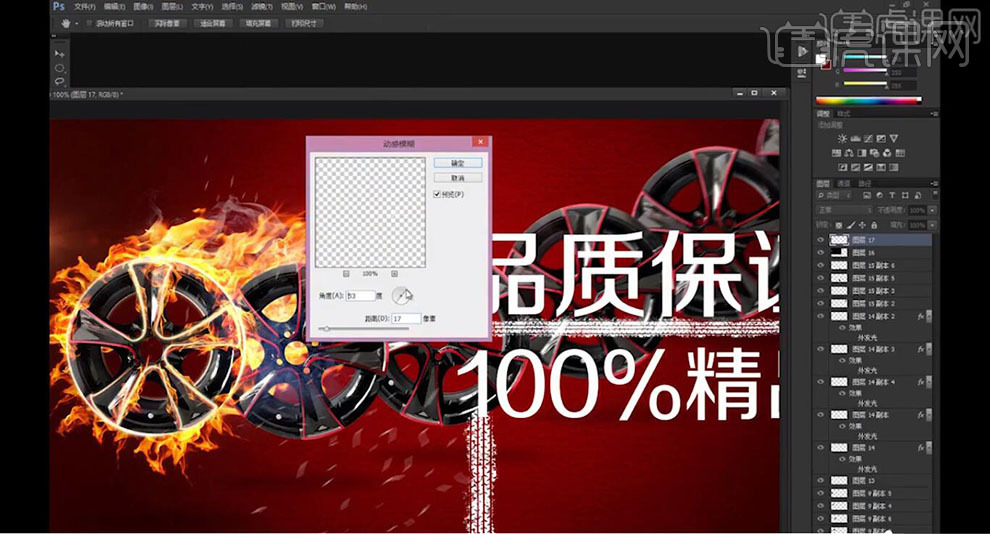
27.【导入】素材,拖动到【图层】中,【图层模式】线性减淡,调整【位置】,具体如图示。

28.选择【背景】图层,【图像】-【调整】-【曲线】,调整【曲线】,具体如图示。
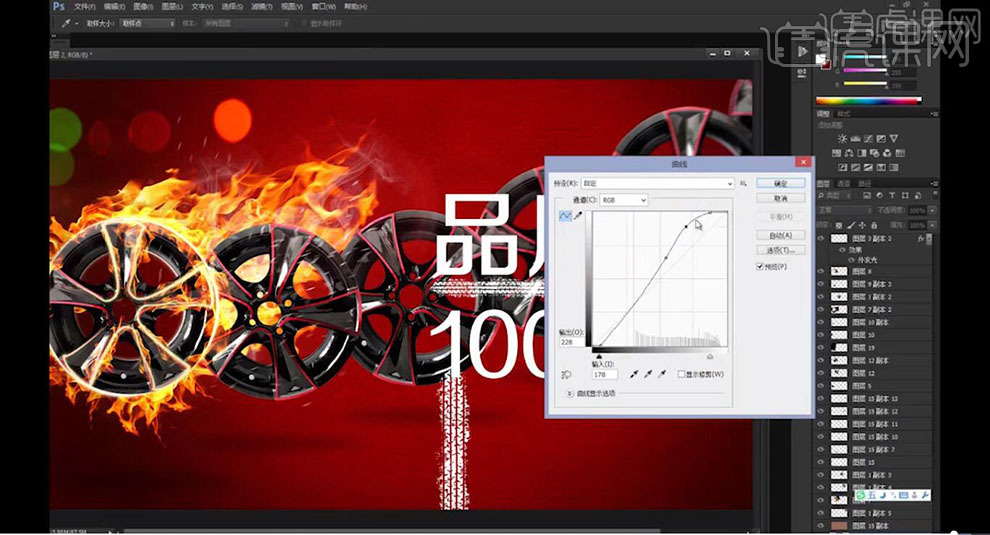
29.最终效果具体如图所示。